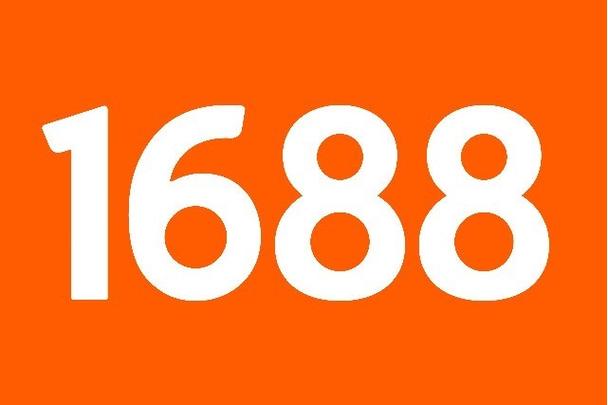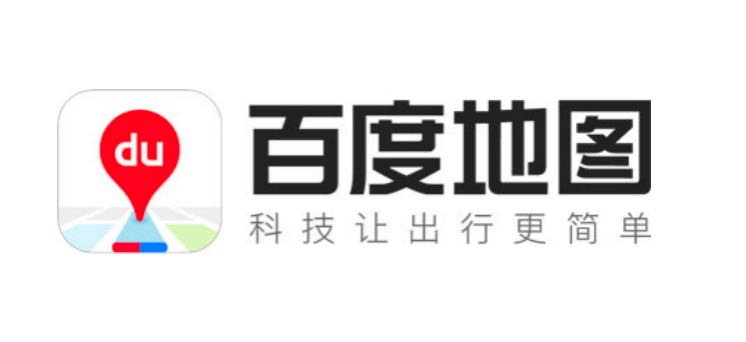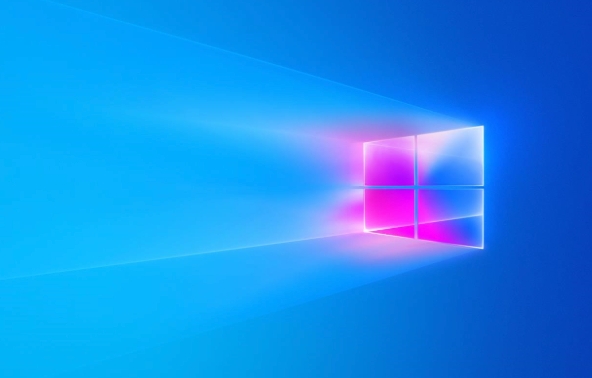如何调节电脑屏幕亮度:全面指南
编程并不是一个机械性的工作,而是需要有思考,有创新的工作,语法是固定的,但解决问题的思路则是依靠人的思维,这就需要我们坚持学习和更新自己的知识。今天golang学习网就整理分享《如何调节电脑屏幕亮度:全面指南》,文章讲解的知识点主要包括,如果你对文章方面的知识点感兴趣,就不要错过golang学习网,在这可以对大家的知识积累有所帮助,助力开发能力的提升。

在现代生活中,电脑已经成为了我们日常工作、学习和娱乐的必备工具。然而,屏幕的亮度设置常常影响着我们的视觉舒适度和健康。调节电脑屏幕的亮度不仅可以提升视力保护,还能帮助提高工作效率和减轻眼睛疲劳。在这篇文章中,我们将详细讨论如何调整电脑的屏幕亮度,并提供一些实用的小技巧来优化你的使用体验。
1. 为什么要调节屏幕亮度
调节屏幕的亮度是保持眼睛健康的重要措施之一。以下是一些调整屏幕亮度的原因:
减轻眼睛疲劳:长时间盯着屏幕,尤其是在过于明亮或昏暗的环境中,容易导致眼睛疲劳和不适。 提升视觉舒适度:适当的亮度设置可以减少对比度,提高阅读文本和图像的清晰度。 延长设备使用寿命:调节亮度设置还有助于降低屏幕背光的能耗,从而延长LCD和LED屏幕的使用寿命。2. 如何在不同操作系统上调节亮度
2.1 Windows系统
在Windows操作系统中,调整屏幕亮度的步骤如下:
在桌面空白处右键单击,选择显示设置。 在显示设置界面中,找到亮度和色彩选项。 使用亮度滑块来调整屏幕的亮度。2.2 macOS系统
对于使用macOS的用户,调整屏幕亮度的方法如下:
点击左上角的苹果菜单,选择系统偏好设置。 进入显示器选项。 在显示器设置中,可以通过滑块调整显示亮度。2.3 Linux系统
在Linux系统中,调整亮度可能会因发行版本而异,但大致方法如下:
在某些桌面环境中(如Gnome),可以通过右上角的系统菜单找到亮度设置。 在终端中,可以使用命令行工具,如xrandr,进行调整。例如,你可以输入命令xrandr --output eDP-1 --brightness 0.7来设置亮度。3. 使用快捷键调节亮度
许多现代笔记本电脑都配备了快捷键,可以快速调节屏幕亮度:
通常在功能键(Fn键)上带有亮度图标的键,按住Fn键再按亮度相关的功能键即可调整。 在一些电脑上,直接按亮度功能键即可。4. 自动调节亮度的功能
一些设备支持根据环境光线变化自动调整亮度,这一特性可以帮助用户在不同情况下获得更好的视觉体验。开启这一功能的方法一般如下:
在Windows系统的显示设置中,寻找夜间模式或自动调整亮度选项,确保已开启。 在macOS中,前往系统偏好设置的显示器设置,勾选自动调整亮度。5. 使用软件调节亮度
除了硬件设置,用户还可以使用一些第三方软件来调整屏幕亮度和色温,这些软件包括:
f.lux:能根据你的系统时间自动调节屏幕的色温,帮助减少蓝光的影响。 Dimmer:提供更精细的屏幕亮度调节选项。6. 注意事项
在调节屏幕亮度时,需注意以下几点:
过低的亮度会影响视力,并可能引起头痛等不适。 在强光环境下,提高亮度可以帮助清晰观看屏幕。 使用护眼模式可以帮助减轻蓝光对眼睛的伤害。7. 小结
调节电脑屏幕的亮度,是提升使用体验及保护眼睛的关键。我们从不同操作系统的设置、快捷键使用、自动调节功能和第三方软件等多个方面进行了介绍。根据你的使用习惯和环境适时调整亮度,不仅能提升你的视觉舒适度,还能保护你的眼睛健康。
感谢您阅读完这篇文章!希望通过本文的介绍,能帮助您更好地调节电脑屏幕的亮度,改善您的使用体验和眼睛健康。
今天关于《如何调节电脑屏幕亮度:全面指南》的内容介绍就到此结束,如果有什么疑问或者建议,可以在golang学习网公众号下多多回复交流;文中若有不正之处,也希望回复留言以告知!
 使用forwardRef和useImperativeHandle时,如何解决TypeScript错误“类型“never”上不存在属性“childFocusFn”?
使用forwardRef和useImperativeHandle时,如何解决TypeScript错误“类型“never”上不存在属性“childFocusFn”?
- 上一篇
- 使用forwardRef和useImperativeHandle时,如何解决TypeScript错误“类型“never”上不存在属性“childFocusFn”?

- 下一篇
- Vue3 组件中 onload 方法不触发怎么办?
-

- 文章 · 软件教程 | 12秒前 |
- 网易云音乐网页版免费听歌入口
- 352浏览 收藏
-

- 文章 · 软件教程 | 6分钟前 |
- 维普论文查重入口及使用教程
- 368浏览 收藏
-
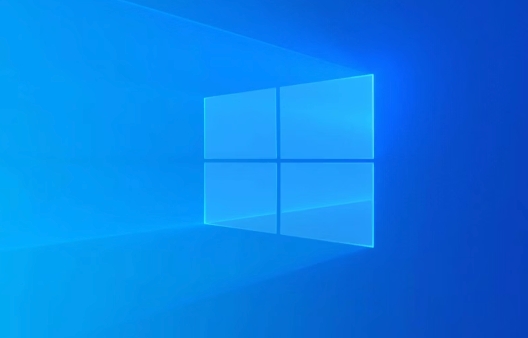
- 文章 · 软件教程 | 8分钟前 | 组策略 开启 DISM gpedit.msc Win11家庭版
- Win11家庭版开启组策略方法
- 397浏览 收藏
-

- 文章 · 软件教程 | 9分钟前 |
- Windows11注册表备份与导出教程
- 475浏览 收藏
-

- 文章 · 软件教程 | 15分钟前 |
- 关闭Windows10触摸键盘的简单方法
- 418浏览 收藏
-

- 文章 · 软件教程 | 16分钟前 |
- Win11默认终端怎么设置
- 128浏览 收藏
-

- 文章 · 软件教程 | 18分钟前 |
- 皇子EQ连招教学与实战技巧
- 315浏览 收藏
-

- 前端进阶之JavaScript设计模式
- 设计模式是开发人员在软件开发过程中面临一般问题时的解决方案,代表了最佳的实践。本课程的主打内容包括JS常见设计模式以及具体应用场景,打造一站式知识长龙服务,适合有JS基础的同学学习。
- 543次学习
-

- GO语言核心编程课程
- 本课程采用真实案例,全面具体可落地,从理论到实践,一步一步将GO核心编程技术、编程思想、底层实现融会贯通,使学习者贴近时代脉搏,做IT互联网时代的弄潮儿。
- 516次学习
-

- 简单聊聊mysql8与网络通信
- 如有问题加微信:Le-studyg;在课程中,我们将首先介绍MySQL8的新特性,包括性能优化、安全增强、新数据类型等,帮助学生快速熟悉MySQL8的最新功能。接着,我们将深入解析MySQL的网络通信机制,包括协议、连接管理、数据传输等,让
- 500次学习
-

- JavaScript正则表达式基础与实战
- 在任何一门编程语言中,正则表达式,都是一项重要的知识,它提供了高效的字符串匹配与捕获机制,可以极大的简化程序设计。
- 487次学习
-

- 从零制作响应式网站—Grid布局
- 本系列教程将展示从零制作一个假想的网络科技公司官网,分为导航,轮播,关于我们,成功案例,服务流程,团队介绍,数据部分,公司动态,底部信息等内容区块。网站整体采用CSSGrid布局,支持响应式,有流畅过渡和展现动画。
- 485次学习
-

- ChatExcel酷表
- ChatExcel酷表是由北京大学团队打造的Excel聊天机器人,用自然语言操控表格,简化数据处理,告别繁琐操作,提升工作效率!适用于学生、上班族及政府人员。
- 3206次使用
-

- Any绘本
- 探索Any绘本(anypicturebook.com/zh),一款开源免费的AI绘本创作工具,基于Google Gemini与Flux AI模型,让您轻松创作个性化绘本。适用于家庭、教育、创作等多种场景,零门槛,高自由度,技术透明,本地可控。
- 3419次使用
-

- 可赞AI
- 可赞AI,AI驱动的办公可视化智能工具,助您轻松实现文本与可视化元素高效转化。无论是智能文档生成、多格式文本解析,还是一键生成专业图表、脑图、知识卡片,可赞AI都能让信息处理更清晰高效。覆盖数据汇报、会议纪要、内容营销等全场景,大幅提升办公效率,降低专业门槛,是您提升工作效率的得力助手。
- 3448次使用
-

- 星月写作
- 星月写作是国内首款聚焦中文网络小说创作的AI辅助工具,解决网文作者从构思到变现的全流程痛点。AI扫榜、专属模板、全链路适配,助力新人快速上手,资深作者效率倍增。
- 4557次使用
-

- MagicLight
- MagicLight.ai是全球首款叙事驱动型AI动画视频创作平台,专注于解决从故事想法到完整动画的全流程痛点。它通过自研AI模型,保障角色、风格、场景高度一致性,让零动画经验者也能高效产出专业级叙事内容。广泛适用于独立创作者、动画工作室、教育机构及企业营销,助您轻松实现创意落地与商业化。
- 3827次使用
-
- pe系统下载好如何重装的具体教程
- 2023-05-01 501浏览
-
- qq游戏大厅怎么开启蓝钻提醒功能-qq游戏大厅开启蓝钻提醒功能教程
- 2023-04-29 501浏览
-
- 吉吉影音怎样播放网络视频 吉吉影音播放网络视频的操作步骤
- 2023-04-09 501浏览
-
- 腾讯会议怎么使用电脑音频 腾讯会议播放电脑音频的方法
- 2023-04-04 501浏览
-
- PPT制作图片滚动效果的简单方法
- 2023-04-26 501浏览